Emular juegos clásicos de juegos en Steam Deck
Esta guía detalla cómo instalar Emudeck y jugar juegos de Game Boy en tu mazo de Steam, optimizando el rendimiento con un cargador de hojalete y herramientas eléctricas. El mazo de Steam, con sus capacidades similares a la PC, ofrece personalización incomparable para los juegos retro.
Antes de comenzar:
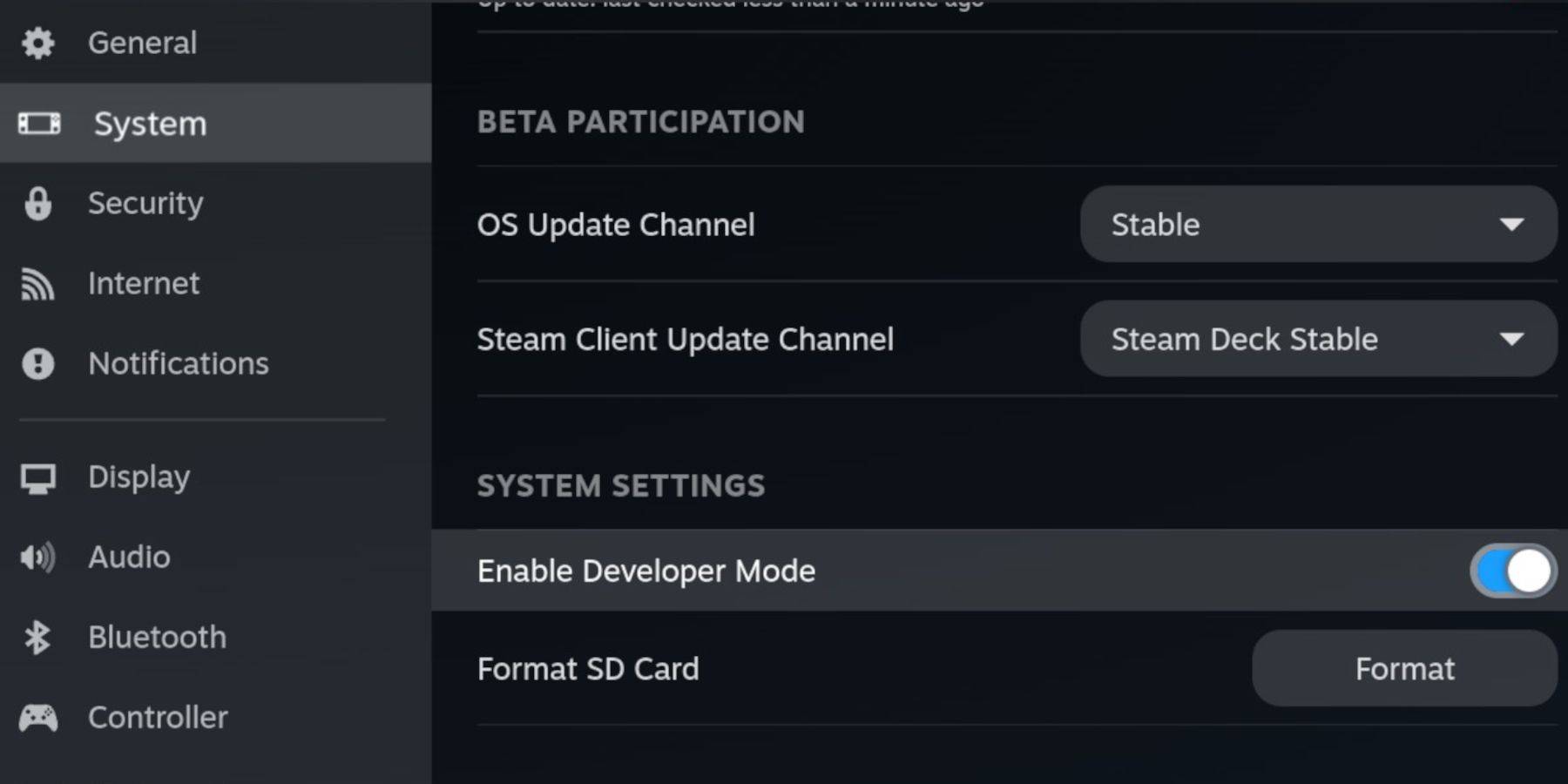 Asegúrese de tener:
Asegúrese de tener:
- Una cubierta de vapor totalmente cargada.
- Una tarjeta A2 microSD para juegos y emuladores.
- Game Boy Roms.
- Un teclado y mouse Bluetooth o con cable (recomendado para una navegación más fácil).
Habilitar el modo de desarrollador:
- Presione el botón Steam.
- Vaya al Sistema> Modo de desarrollador y habilitelo.
- Habilite la depuración de CEF en el menú del desarrollador.
- Potencia> Cambiar al modo de escritorio.
Instalar emudeck:
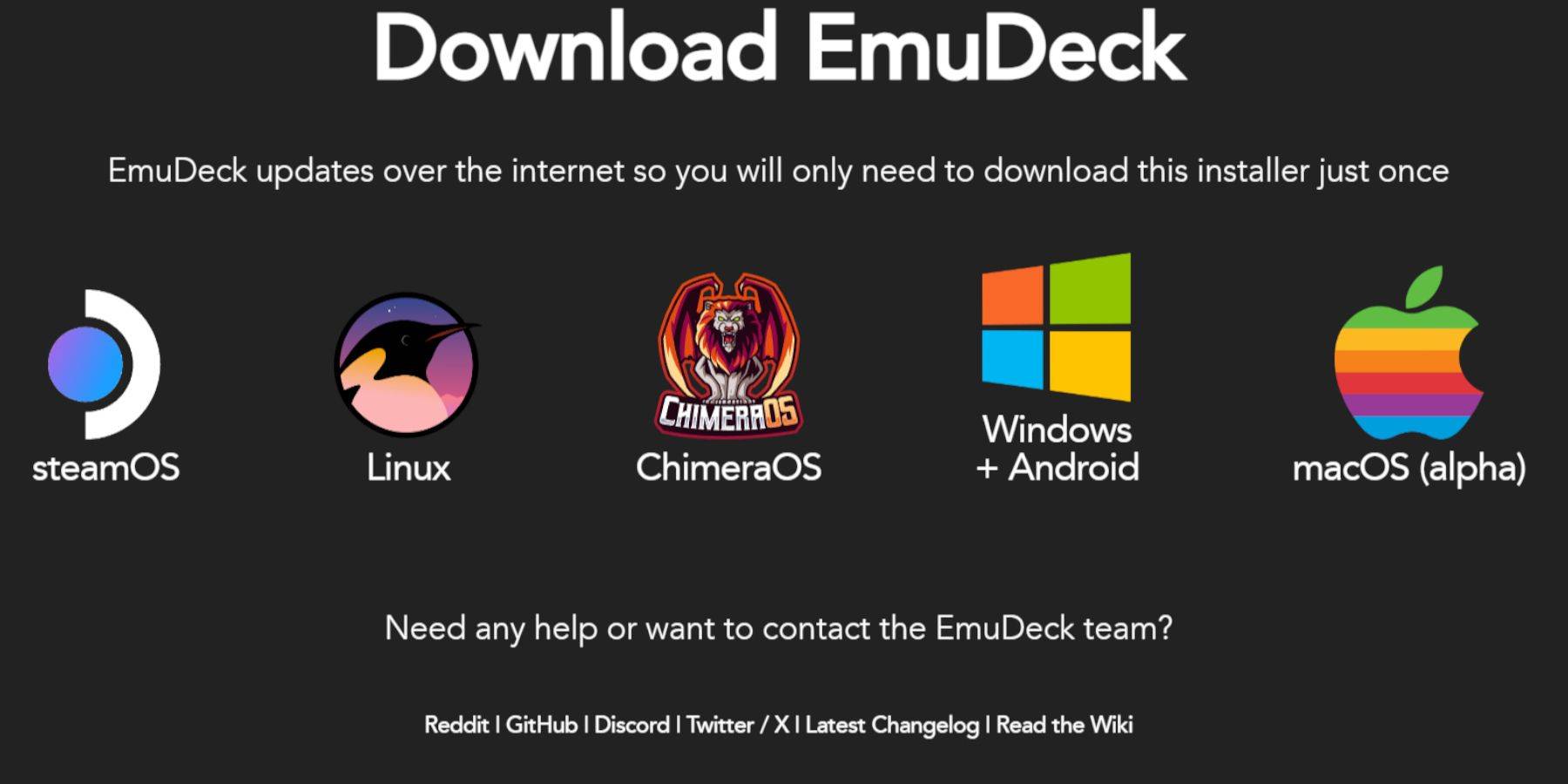
- Conecte su teclado y mouse.
- Descargue Emudeck del sitio web oficial utilizando un navegador (por ejemplo, Firefox). Elija Steamos y la descarga gratuita.
- Seleccione Configuración recomendada, luego instalación personalizada.
- Elija su tarjeta SD como ubicación de instalación principal.
- Seleccione los emuladores deseados (retroarch, estación de emulación, gerente de ROM de Steam recomendado).
- Habilite Auto Guardar.
- Completa la instalación.
Configuración rápida (Emudeck):
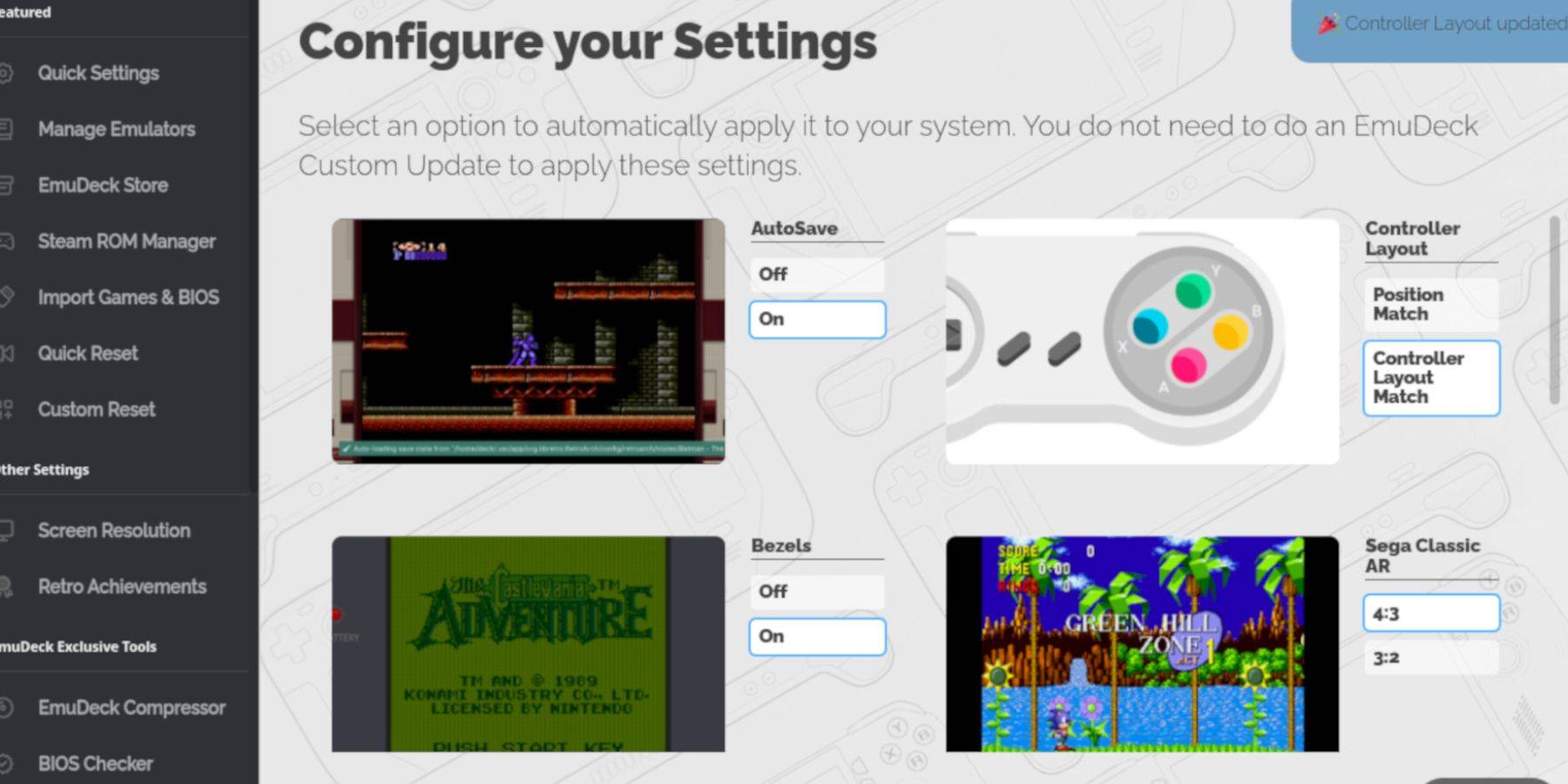
- Abra Emudeck y seleccione Configuración rápida.
- Habilitar autosave, coincidencia de diseño del controlador, bezeles, Nintendo Classic AR y portátiles LCD.
Agregar juegos de Game Boy:
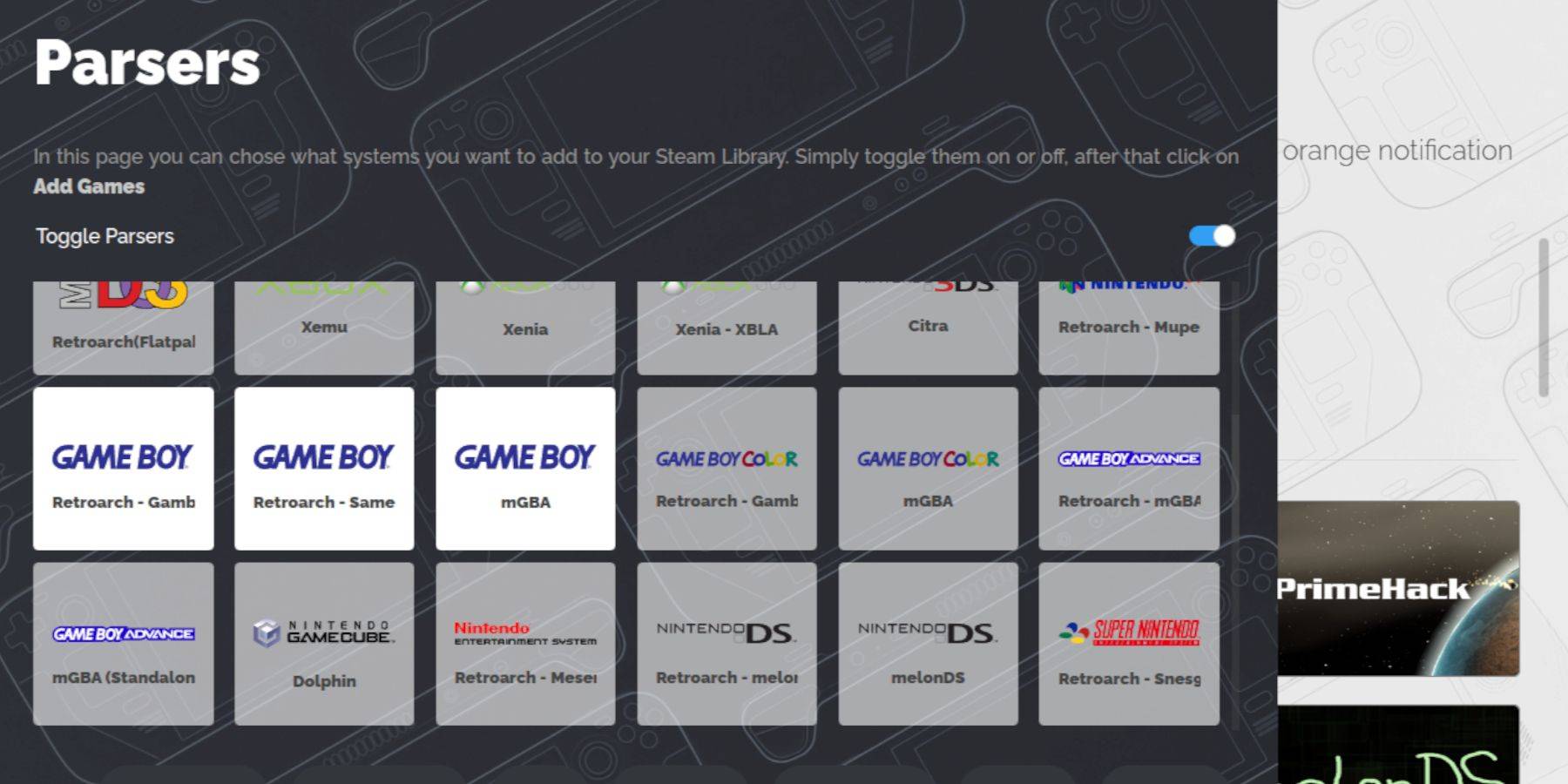
- Use el administrador de archivos Dolphin para acceder a su tarjeta SD (primaria> emulación> roms> gb).
- Transfiera sus ROM
.GB(asegúrese de nombres de archivo correctos).
Integración de Steam ROM Manager:
- Abra Emudeck y seleccione Steam ROM Manager.
- Cierre el cliente Steam (si se solicita).
- Desactivar los analizadores de alternar.
- Agrega tus juegos de Game Boy.
- Guarde al vapor.
- Espere la finalización y cierre el administrador de ROM de Steam.
- Regrese al modo de juego.
Jugando juegos de Game Boy:
- Presione el botón Steam.
- Abra Biblioteca> Colecciones.
- Seleccione tu colección de juegos de juegos y lanza un juego.
Personalización de colores del juego (retroarch):
(No todos los juegos apoyan esto)
- Lanza un juego.
- Abra el menú Retroarch (seleccione + Y).
- Vaya a Opciones de núcleo> Colorización de GB.
- Habilite automáticamente o desactive según lo desee.
Uso de la estación de emulación:
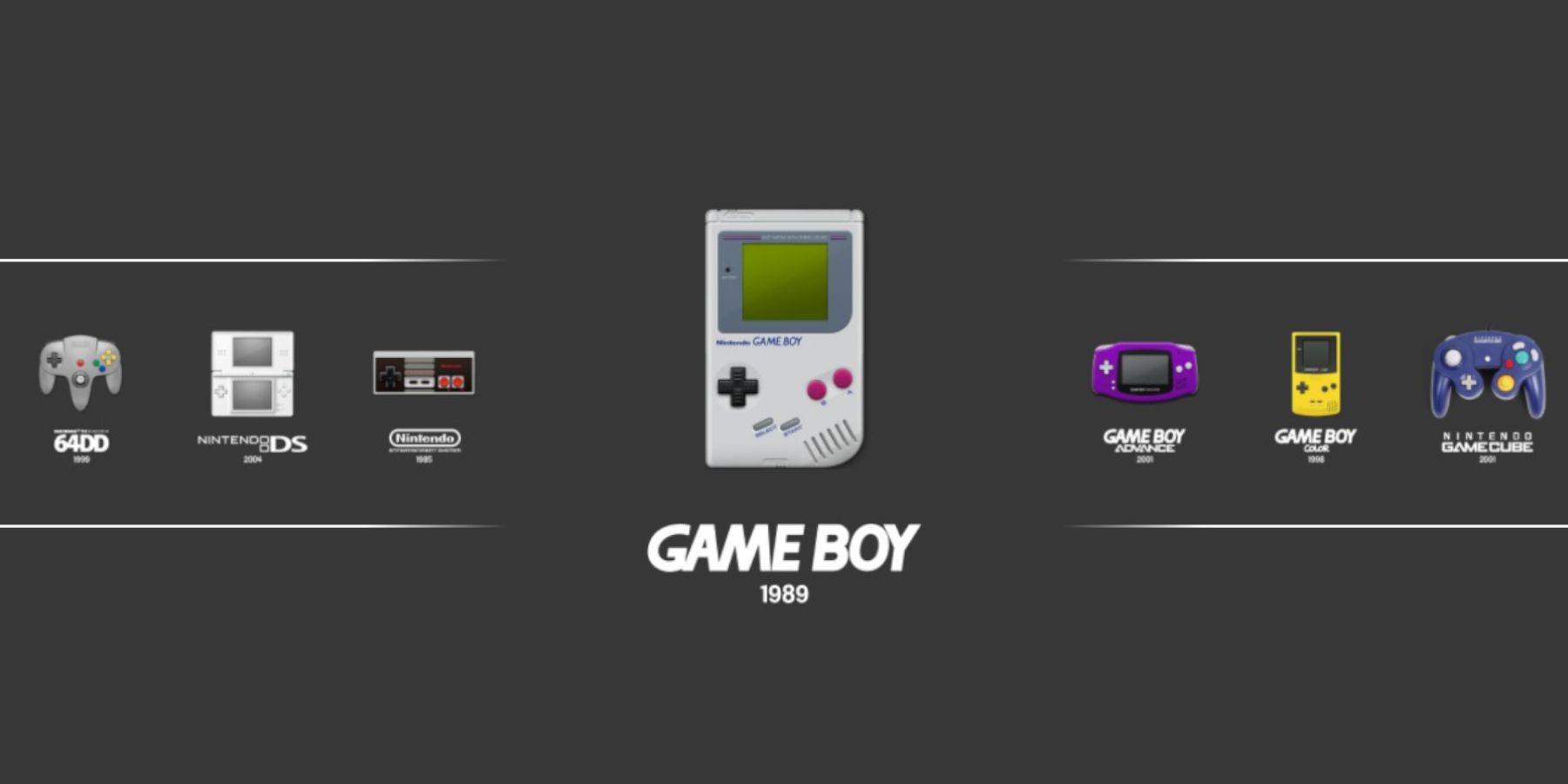
- Presione el botón Steam.
- Biblioteca abierta> Colecciones> Emuladores> Estación de emulación.
- Seleccione Game Boy y lanza tus juegos. El menú Retroarch (Seleccionar + Y) también funciona aquí.
Instalar cargador de hojalete:
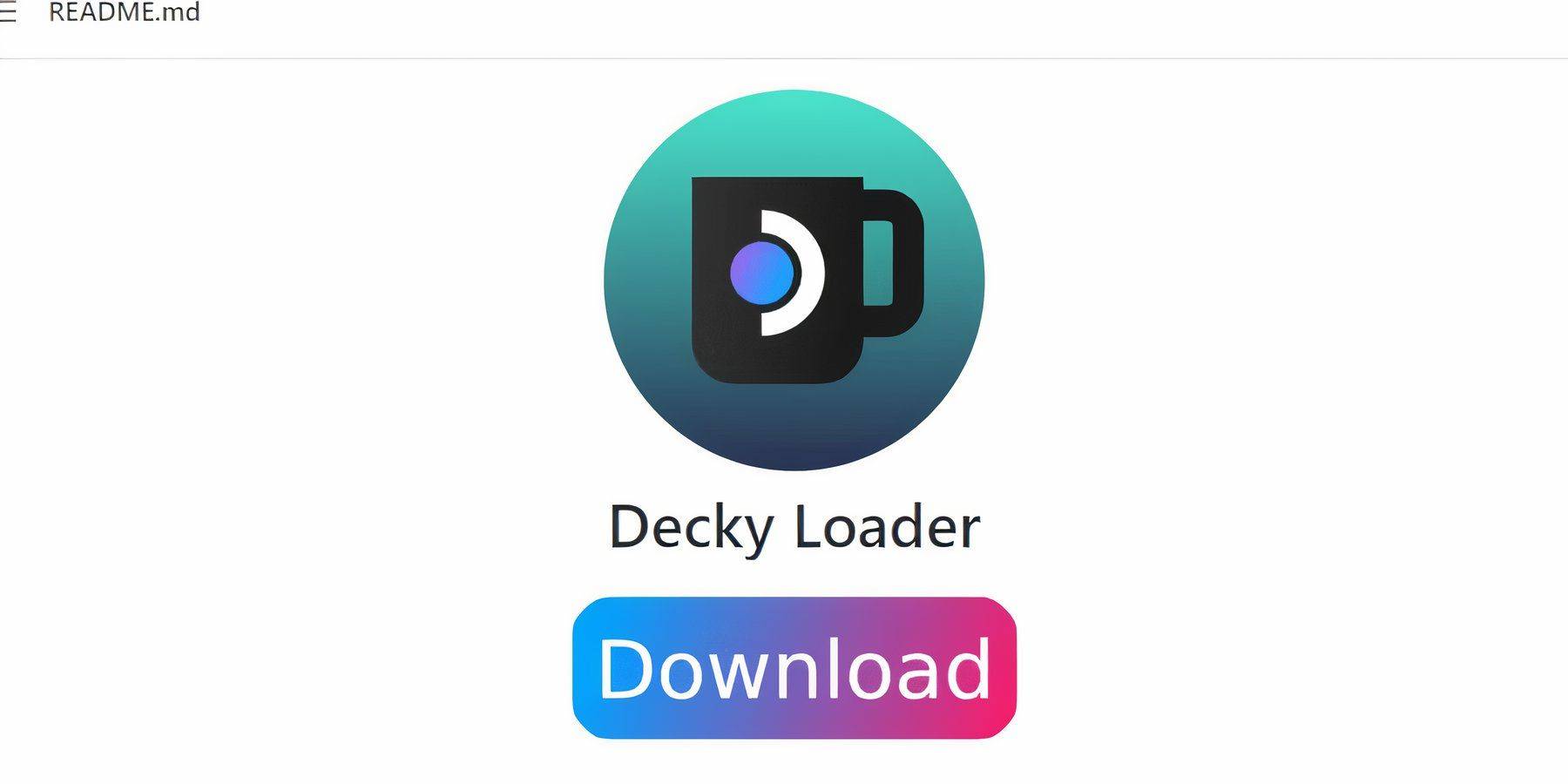
- Cambie al modo de escritorio.
- Descargue Decky Loader desde su página GitHub.
- Ejecute el instalador y elija la instalación recomendada.
- Reiniciar en el modo de juego.
Instale el complemento de herramientas eléctricas:
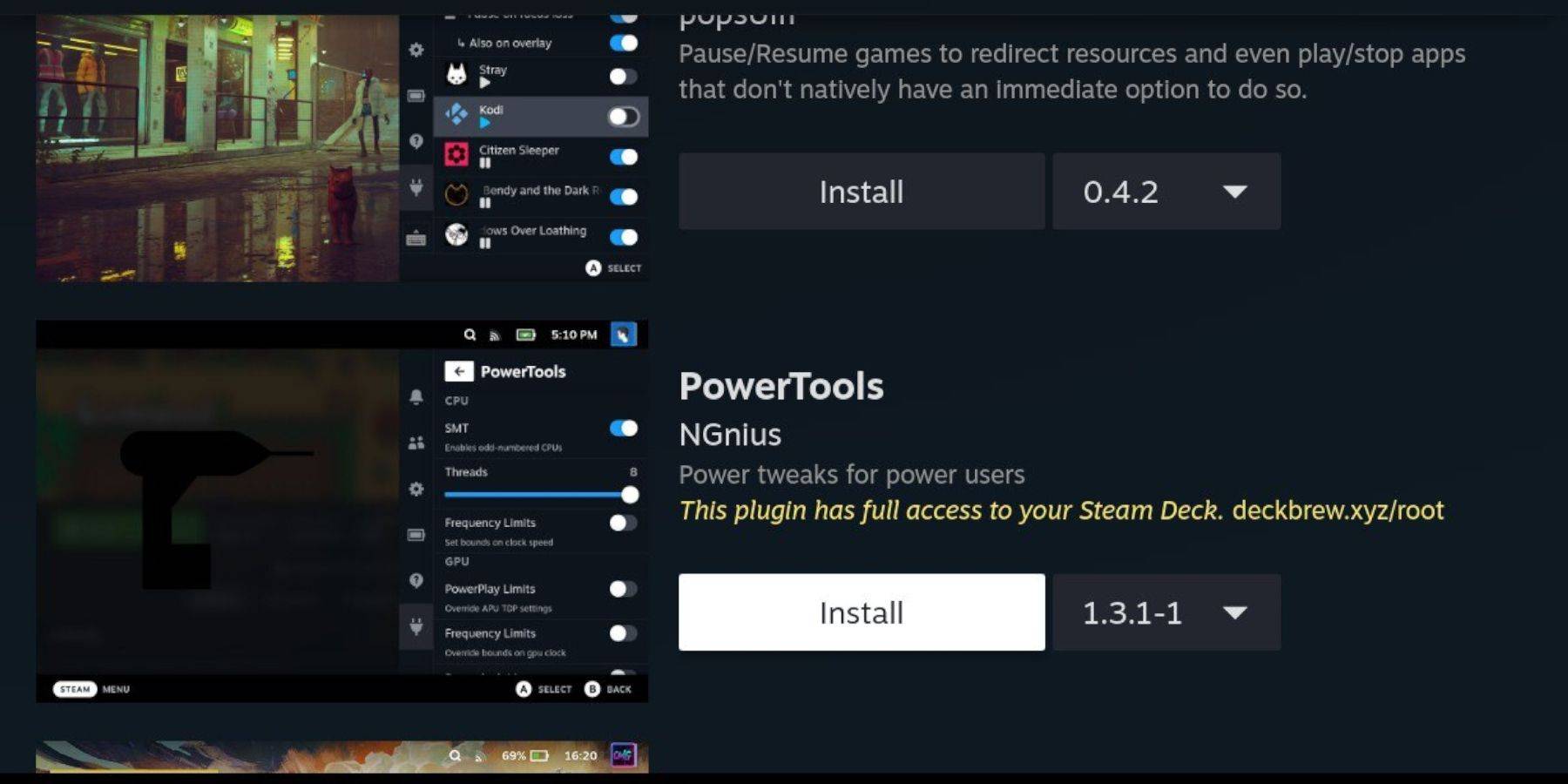
- Menú de acceso rápido del cargador de hojalete de acceso (QAM).
- Abra la tienda de hojalete e instale herramientas eléctricas.
Configuración de herramientas eléctricas:
- Lanza un juego de Game Boy.
- Herramientas de energía abierta a través de QAM.
- Apague SMTS. Establezca hilos en 4.
- Abra el menú de rendimiento, habilite la vista avanzada.
- Habilite el control manual del reloj GPU y establezca la frecuencia del reloj GPU en 1200.
- Habilitar por perfil del juego.
Restauración del cargador de hojalete después de una actualización de la plataforma de vapor:

- Cambie al modo de escritorio.
- Rodear cargador de hojalabardero de GitHub.
- Ejecute el instalador (ejecutar solo).
- Ingrese su pseudo contraseña (cree una si es necesario).
- Reiniciar en el modo de juego.
¡Disfruta jugando tus juegos de Game Boy en tu mazo de Steam! Recuerde usar siempre ROM legalmente obtenidas.
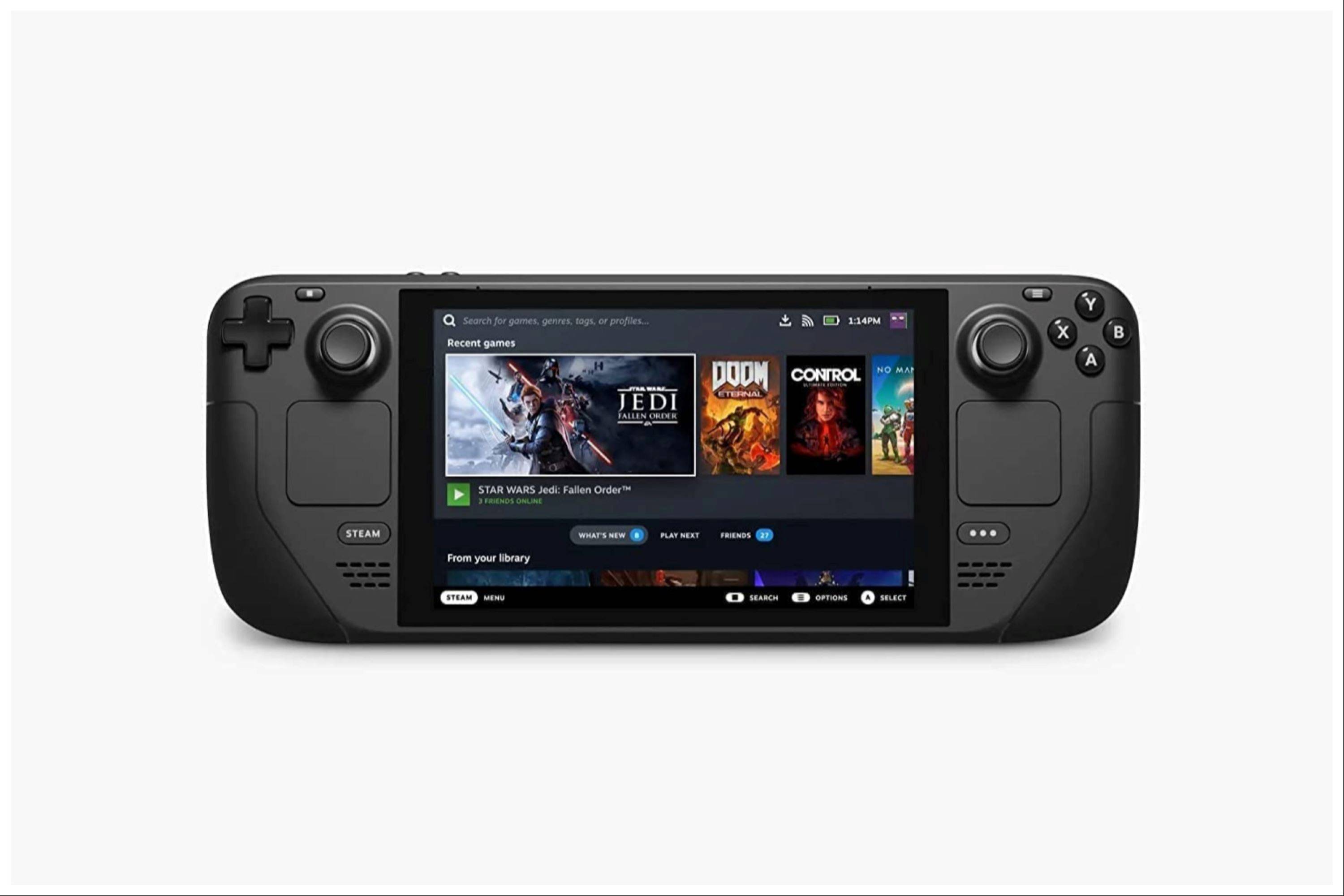
-
Un exdirector narrativo de PlayStation insta a los creadores de la película Until Dawn a acreditar debidamente a los escritores originales del juego en los créditos de la película.Según informa Eurogamer, Kim MacAskill ha lanzado una petición "exhortAutor : George Dec 15,2025
-
Death Stranding 2: On the Beach: El director Hideo Kojima supuestamente reformuló partes significativas del juego a mitad del desarrollo después de que los tester respondieran "demasiado positivamente", afirmando que evita activamente crear contenidoAutor : Emery Dec 14,2025
-
 Let's do it! Gal-chan ~Fix your money and grades with sex~Descargar
Let's do it! Gal-chan ~Fix your money and grades with sex~Descargar -
 Soul Quest: Epic War RPGDescargar
Soul Quest: Epic War RPGDescargar -
 |Poppy Playtime| Walkthrough|Descargar
|Poppy Playtime| Walkthrough|Descargar -
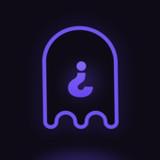 Casus Kim - Who's spy?Descargar
Casus Kim - Who's spy?Descargar -
 Poker Boss: Texas Holdem OfflineDescargar
Poker Boss: Texas Holdem OfflineDescargar -
 Pokdeng OnlineDescargar
Pokdeng OnlineDescargar -
 Escape Giant ObbyDescargar
Escape Giant ObbyDescargar -
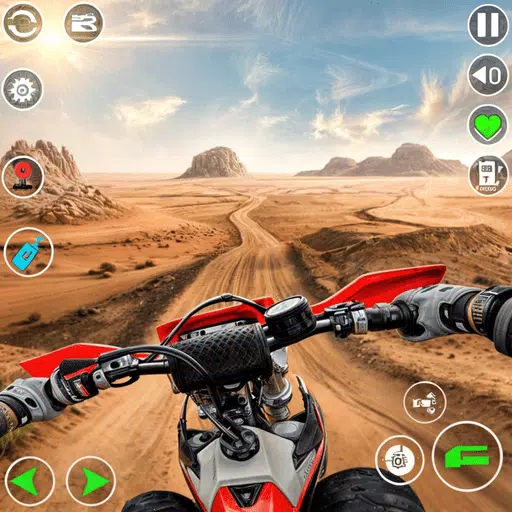 Motocross Dirt Bike Racing 3DDescargar
Motocross Dirt Bike Racing 3DDescargar -
 Drum Studio: Bateria VirtualDescargar
Drum Studio: Bateria VirtualDescargar -
 Number Boom - Island KingDescargar
Number Boom - Island KingDescargar
- Black Ops 6 Zombies: cómo configurar los anillos del círculo de invocación en Citadelle des Morts
- Harvest Moon: Lost Valley DLC y los detalles de pedido de pedido revelados
- Roblox: ¡Últimos códigos DOORS publicados!
- El remake de Silent Hill 2 llegará a Xbox y Switch en 2025
- Roblox: Códigos de frutas Blox (enero de 2025)
- Roblox: Congelación de códigos UGC (enero de 2025)
-
1Principales clásicos arcade y nuevos éxitos
-
2Cómo organizar su biblioteca de medios
-
3Los mejores juegos de rompecabezas gratuitos en Google Play
-
4Plataformas sociales líderes para dispositivos Android
-
5Los mejores juegos de cartas gratuitos para jugar ahora
-
6Juegos de rompecabezas de Android que mejoran las habilidades de tu cerebro







![Taffy Tales [v1.07.3a]](https://imgs.ehr99.com/uploads/32/1719554710667e529623764.jpg)




